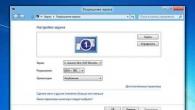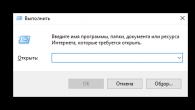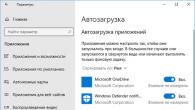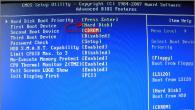Standarddesignen för Windows 7-gränssnittet ser naturligtvis väldigt bra ut, men det är osannolikt att någon av användarna kommer att vägra erbjudandet att omvandla det till deras smak. I det här fallet verkar lösningen enkel nog: du behöver bara skaffa ett nytt tema och installera det på din dator. Hur gör man bara? Finns det en sådan möjlighet i princip för användare av Windows 7 Starter och Home Basic? Svaren på dessa frågor har redan väntat på deras läsare i den här artikeln.
Alternativ för Home Premium-användare och uppåt
Med Windows 7 Home Premium och högre är det ganska enkelt att ändra temat med hjälp av menyn "Personalisering". För att öppna det behöver du bara högerklicka på skrivbordet och sedan välja lämpligt objekt i listan som öppnas - "Personalisering": 

I det här fallet räcker det med att klicka på temats genväg så att det installeras på din dator inom några sekunder. Du kan dock inte begränsas till de mallalternativ som finns i systemet. Med tillgång till Internet kan du också hitta en intressant typ av design för Windows 7 på Microsofts webbplats. I det här fallet, i fönstret "Personalisering", måste du klicka på "Andra teman på Internet", välj sedan lämpligt alternativ och klicka på "Ladda ner":

När nedladdningen är klar återstår det bara att dubbelklicka på den nedladdade filen för att starta den automatiska installationen av designmallen på datorn. En minut - och voila vi är redan med en ny stil:

Observera att om du vill kan du ändra den installerade versionen, till exempel genom att ändra bakgrundsbild, ljud, fönsterfärg eller startskärm i menyn "Personalisering" efter eget tycke. Här, som de säger, är allt i våra händer!
Lösning för Start- och Home Basic-användare
Om du använder Windows 7 i Starter eller Home Basic är det lätt att se att menyn Personalization inte är tillgänglig här. Oavsett hur mycket du letar efter det i "Kontrollpanelen" kommer du inte att kunna hitta det. Detta betyder dock inte alls att installation av ett helt nytt tema på en sådan dator är något från kategorin fantasy.
I det här fallet kan ett program som Personalization Panel hjälpa till med att installera den ursprungliga designstilen i systemet. Du behöver bara ladda ner och installera den på din dator så att Windows får ett nytt tillägg - "Personalisering", och med det flera dussintals intressanta designstilar:

I princip skulle man kunna sätta stopp för detta med tanke på att frågan är avslutad. Däremot fanns det inte. Nyfikna PC-användare kommer säkert att fråga, men hur installerar man en mall som laddats ner från en annan webbplats på Windows 7? Ja, ja, ett klick här, tyvärr, kan inte göras.
I det här fallet måste vi först uppgradera Windows med två patchar - Theme_resource_changer och Universal ThemePatcher. Vad gör vi? Installera dem på din PC, följ programvaruanvisningarna, och efter att ha startat om systemet kopierar du det nedladdade arkivet med designstilen för Windows 7 och klistra in det i mappen Teman som finns i katalogen Windows / Resources på enhet C:

Efter det återstår det bara att dubbelklicka på genvägen för att ändra stilen på 7-gränssnittet. Det är lättare än någonsin, eller hur?
Inledningsvis stöder operativsystemet Windows 7 inte möjligheten att installera tredjepartsteman från andra utvecklare. Men det här problemet kan lösas på ett mycket snabbt och enkelt sätt, och idag kommer vi att lära dig hur du installerar teman för Windows 7 med detaljerade instruktioner med skärmdumpar. Hela processen kräver inte att användare har speciella PC-kunskaper.
Systemförberedelse
För det första måste vi förbereda Windows 7-systemet för att installera teman från tredje part, nämligen installera två patchar:Installationsprocessen (bilderna är klickbara):
I arkivet finns en patch för x86 och x64 bit OS, välj den du behöver och kör den i administratörsläge
I det inledande skedet av installationsprocessen kommer du att ha möjlighet att ändra sökvägen för att installera patchen 
Läs användaravtalet och godkänn det, annars ingenting =) 
Installationsprocessen har börjat 
Grattis! 
2. Universal Theme Patcher
Kör patch som admin


I nästa steg visar installationsprogrammet information om hur många filer som behöver "behandlas"

Därefter måste vi klicka på "Patcha" på 3 ställen

Installationsprogrammet säger att alla patchar har installerats framgångsrikt!


Installera ett tema
1. Ladda ner valfritt tema här, vi kommer att förklara installationsprocessen med hjälp av temat som exempel2. Alla teman packas i ett arkiv och efter nedladdning extraherar vi först och främst innehållet i arkivet, till exempel till skrivbordet
3. Placera innehållet i mappen "Theme" (1 fil med tillägget ".theme" och 1 resursmapp med samma namn) i katalogen C:/Windows/Resources/Themes.


4. Efter det, öppna anpassningspanelen och hitta vårt installerade tema och klicka på det. Efter 1-2 sekunder kommer skrivbordsdesignen att ändras

5. Processen att installera de flesta teman slutar här, men vissa har fortfarande omodifierade grafiska element, i vårt fall är dessa navigeringsknapparna för utforskaren och designen av startknappen.

6. I det här fallet är det nödvändigt att ersätta systemfiler
Ersätter systemfiler
Här är de viktigaste:
Explorer.exe(ändrar utseendet på Start-knappen) - C:/Windows-plats
ExplorerFrame.dll(ändrar utformningen av utforskarens navigeringsknapp) - plats C:/Windows/system32
Shell32.dll(ändrar bakgrunden på vänster sida i kontrollpanelen) - plats C:/Windows/system32
1. För det första, för att kunna ändra dessa systemfiler, måste du få åtkomsträttigheter till dem. Läs om hur du gör här.
2. Nu måste du byta namn på filen "Explorer.exe" till någon annan. (Till exempel i Explorer2.exe, Explorerorigin.exe, etc.)

3. Öppna vår mapp med temat du laddade ner, kopiera filen "Explorer.exe" därifrån och klistra in den i C: / Windows-katalogen

4. Vi gör samma åtgärder med de andra två filerna
5. Efter alla dessa steg, för att ändringarna ska träda i kraft, måste vi starta om utforskaren eller systemet
Gör en reload Explorer
1. Öppna aktivitetshanteraren, gå till fliken processer, hitta explorer.exe där, högerklicka på den och välj avsluta processI den här artikeln kommer vi att titta på ett enkelt exempel på installation av ett tema för Windows 7 (liksom XP och Vista). Windows 7 har en liten uppsättning standardteman, men om du till exempel vill installera ett tema som laddats ner från vår sida måste du korrigera ditt operativsystem, om du inte gör det kommer du inte att kunna installera teman som laddats ner från Internet . Låt oss komma igång. För att patcha Windows 7 behöver vi ett speciellt program - Universal Theme Patcher (- direktlänk), med denna patcher kan du.
Steg-för-steg-instruktioner för att installera ett tema på Windows 7:
- Du måste ladda ner patchern för Windows 7 - - direktlänk!;
- Extrahera programmet från zip-arkivet;
- Beroende på ditt operativsystems bithet, kör patchern: 32-bitars OS - kör UniversalThemePatcher-x86.exe, och om 64-bitars körs - UniversalThemePatcher-x64.exe. (Du behöver bara köra med administratörsrättigheter)
- Genom att starta den önskade patchern börjar installationen av programmet. I språkvalsfönstret som visas - välj ryska och klicka på OK;
- När du har valt språk visas ett fönster med detaljerad information om ditt system. För att fortsätta installera programmet, klicka på YES;
- Efter det kommer ett fönster med en lista över filer som behöver patchas upp (se bild). Efter att ha patchat alla 3 filer måste du starta om Windows OS.
- Efter att ha startat om systemet kan du säkert från vår sida.
För att installera en ny behöver du:
- ladda ner tema;
- packa upp alla temafiler;
- Kopiera alla filer från arkivet med temat till katalogen C:/Windows/Resurser/Themes; För att starta ett tema kan du dubbelklicka på önskat tema eller på skrivbordet i avsnittet "personalisering" (genom att trycka på höger musknapp) och välja valfritt installerat tema genom att klicka på "applicera".
VIKTIG! I vissa arkiv kan du hitta mappen Systemfiler - det här är systemfiler som inte behöver bytas ut utan måste bytas ut för att helt matcha skärmdumpen.
Så här ersätter du systemfiler i Windows 7:
1. Stäng av föräldrakontrollen om det inte görs.
2. Nästa steg gäller alla systemfiler som behöver bytas ut.
3. Som regel finns dessa filer i mappen C: / Windows / System32 (C: / Windows för explorer.exe, i exemplet som vi kommer att analysera att få rättigheter till den här filen)
4. Vi gör en säkerhetskopia av filen/filerna i vårt fall, det här är explorer.exe, vi sparar den (dem) någonstans, så att senare, om något, ersätter den tillbaka med en ren (er)
5. När du är i C: / Windows högerklickar du på filen explorer.exe och väljer Egenskaper ---> Säkerhet ---> Avancerat. Nästa ägare ---> Ändra, välj antingen namnet på ditt konto eller administratören, klicka på Verkställ, sedan OK och OK igen. Nu väljer vi Permissions, väljer posten som vi har gett ägarrättigheter till och klickar på Ändra behörigheter, väljer igen posten som vi har gett ägarrättigheter till och klickar på Ändra, ställer in alla kryssrutor och klickar på OK och sedan på Apply, ett fönster kommer upp, klicka på Ja och nu igen OK och i andra fönster OK.
6. Allt Nu kan du göra vad du vill med den här filen.
Hej kära läsare.
Återigen ville jag prata om utformningen av operativsystemet. Jag har redan sagt hur man ändrar utseendet på Win olika versioner. Dessutom fanns en artikel om ikoner. Naturligtvis kan du med hjälp av dessa verktyg göra ditt skal unikt. Men vad händer om temat inte är installerat på Windows 7? Jag ska försöka berätta om möjliga orsaker och lösningar.
Jag har redan pratat om hur du snabbt kan ändra färger och andra inställningar på den åttonde versionen av operativsystemet i . I princip är samma metod tillämplig på den sjunde och tionde modifieringen av operativsystemet från Microsoft. Huvudalternativet är att ladda ner en lämplig design från Internet från den officiella webbplatsen.
När filen finns på din dator är det bara att köra den - den bör ändras automatiskt. Men ibland händer det inte. Varför installeras inte teman som togs från huvudresursen?
Det är också viktigt att notera att detta åtföljs av uppkomsten av ett fönster som ber om ett program för att köra filen. Vanligtvis uppstår sådana situationer när det helt enkelt inte finns något samband med dokument. Detta innebär att systemet inte möjliggör lansering av dessa designkomponenter.
Anledningen till detta är att varje kombination av visuella inställningar är lämpliga för vissa versioner av operativsystem. Du behöver bara läsa beskrivningen mer detaljerat.
Dålig eller saknad aktivering( )
Det är känt att varje kopia av operativsystemet från Microsoft måste aktiveras. Om detta inte hände, även med Maximum, kan problem börja. Till exempel väljs endast en viss enfärgad färg vid byten av fönsterdekoration. Det verkar som att Aero-temat helt enkelt saknas. Och i fallet med att ställa in en bakgrundsbild händer ingenting - en svart skärm kvarstår.


Anledningen är just den korrekta aktiveringen av operativsystemet. Efter själva processen måste du starta om datorn. Problemet måste lösas.
Självinstallation( )
Vissa användare vill använda andra utvecklares teman istället för standardteman. Men detta finns inte med i systemet. Speciellt för sådana manipulationer måste du dessutom använda ett plåster. Var installerar jag nedladdade teman? Det finns en speciell mapp för dem: C:\Windows\Resources\Themes.


För att fungera korrekt måste du kopiera designfilerna till den angivna mappen och installera önskad patch. Du kan ladda ner den här.
Otillräcklig montering( )
Ett annat alternativ för ett verktyg som inte fungerar för att ändra utseendet på operativsystemet är en otillräcklig monteringsversion. Sådana problem observeras hos användare som har Win installerat " hem Basic". Vad ska man göra i det här fallet?
Inga problem. Detta problem kan lösas på flera sätt. Så, till exempel, tillhandahåller den här versionen av skalet från Microsoft ett speciellt Windows Anytime Upgrade-verktyg. Den finns i Start" på fliken "".


Applikationen kommer att hjälpa dem som vill uppdatera versionen till " hemmet förlängt". Och det ger redan alternativ för att ändra utseendet. Använd bara verktyget och starta om. Allt ska fungera.
I operativsystemet Windows 7 kan du ändra utseendet på skrivbordet. För att göra detta, ändra bara ämnet till ett mer lämpligt ämne. Du kan ladda ner sådana teman online både från officiella Microsoft-källor och från tredjepartsresurser. Läs vidare för hur du gör detta.
Var finns standardteman i Windows 7?
Standardskinnen för Windows 7 finns på:
- Klicka på "Start", "Kontrollpanelen", ställ in visningsläget till "Små ikoner" och välj avsnittet "Anpassning".

- Se vilka teman som finns tillgängliga för installation.

- Om du inte gillar standarddesignen kan du ladda ner andra teman.
Hur installerar man ett tema i Windows 7 från officiella källor?
Avsnittet "Personalisering" innehåller teman för designen av Windows 7. Det är enkelt att installera något av dem. Dubbelklicka bara på ett ämne.
Om du inte gillar standardteman klickar du på länken "Andra teman på webben".

En ny webbläsarflik öppnas, närmare bestämt Microsoft Store. Välj det tema du gillar och klicka på "Ladda ner".


När du har sparat dubbelklickar du för att köra temafilen. Den läggs till automatiskt och fönstret "Personalisering" öppnas.

Dubbelklicka nu på ämnet. Den är installerad.
Hur installerar man ett nytt tema från tredjepartsutvecklare?
Operativsystemet Windows 7 stöder inte teman från tredje part. Därför, för att ändra designen på skrivbordet, är det värt att göra ett antal ändringar i systemet. Först efter det kommer det att vara möjligt att installera det vänstra temat.